כיצד לאפס קשה כל מכשיר אנדרואיד
Miscellanea / / November 28, 2021
אנדרואיד היא ללא ספק אחת ממערכות ההפעלה הפופולריות ביותר המשמשות מיליוני אנשים ברחבי העולם. אבל הרבה פעמים אנשים מתרגזים מכיוון שהטלפון שלהם עלול להיות איטי, או אפילו קפוא. האם הטלפון שלך מפסיק לפעול בצורה חלקה? הטלפון שלך קופא לעתים קרובות? האם אתה מותש לאחר שניסית הרבה תיקונים זמניים? יש פתרון אחרון ואולטימטיבי - איפוס הטלפון החכם שלך. איפוס הטלפון שלך משחזר אותו לגרסת היצרן. כלומר, הטלפון שלך יחזור למצב בו היה בזמן שקנית אותו בפעם הראשונה.
תוכן
- אתחול מחדש לעומת איפוס
- כמה עצות אישיות
- מאתחל את הטלפון החכם שלך
- כיצד לאפס קשה כל מכשיר אנדרואיד
- שיטה 1: איפוס קשיח של אנדרואיד באמצעות הגדרות
- שיטה 2: איפוס קשיח של מכשיר אנדרואיד באמצעות מצב שחזור
אתחול מחדש לעומת איפוס
אנשים רבים נוטים לבלבל בין אתחול מחדש לבין איפוס. שני המונחים שונים לחלוטין. אתחול מחדש זה פשוט אומר להפעיל מחדש את המכשיר שלך. כלומר, כיבוי המכשיר והדלקתו מחדש. איפוס פירושו שחזור מלא של הטלפון שלך לגרסת היצרן. איפוס מנקה את כל הנתונים שלך.
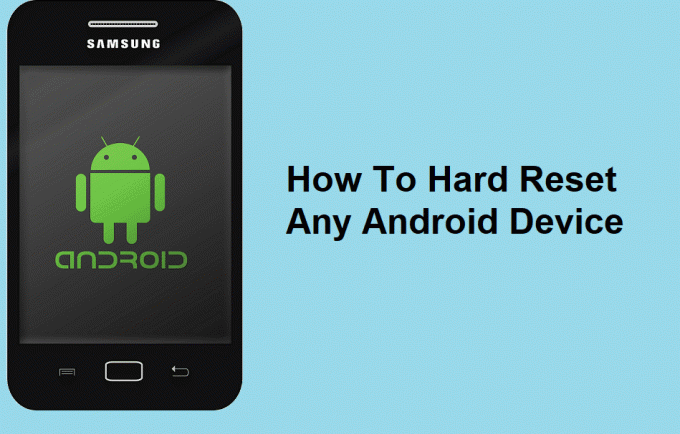
כמה עצות אישיות
לפני שתנסה לאפס את הטלפון שלך להגדרות היצרן, תוכל לנסות לאתחל את הטלפון שלך. במקרים רבים, איפוס פשוט יכול לפתור את הבעיות שעומדות בפניך. אז אל תאפס קשה את הטלפון שלך בשלב הראשון. נסה כמה שיטות אחרות כדי לפתור תחילה את הבעיה שלך. אם אף אחת מהשיטות לא עובדת בשבילך, תשקול לאפס את המכשיר שלך. אני אישית ממליץ על זה מכיוון שהתקנה מחדש של התוכנה לאחר איפוס, גיבוי הנתונים שלך והורדה חזרה היא גוזלת זמן. חוץ מזה, זה גם צורך הרבה נתונים.
מאתחל את הטלפון החכם שלך
לחץ והחזק את כפתור הפעלה למשך שלוש שניות. יופיע חלון קופץ עם אפשרויות כיבוי או הפעלה מחדש. הקש על האפשרות שאתה צריך כדי להמשיך.
לחלופין, לחץ והחזק את הלחצן כפתור הפעלה למשך 30 שניות והטלפון שלך יכבה את עצמו. אתה יכול להפעיל אותו.

דרך נוספת היא להוציא את הסוללה מהמכשיר שלך. הכנס אותו בחזרה לאחר זמן מה והמשיך בהפעלת המכשיר שלך.
אתחול קשה: לחץ והחזק את הלחצן כפתור הפעלה וה להנמיך קול לחצן למשך חמש שניות. במכשירים מסוימים, השילוב עשוי להיות כּוֹחַ כפתור ואת הגבר קול לַחְצָן.
כיצד לאפס קשה כל מכשיר אנדרואיד
שיטה 1: איפוס קשיח של אנדרואיד באמצעות הגדרות
זה מאפס לחלוטין את הטלפון שלך לגרסת היצרן, ולפיכך אני ממליץ לך בחום לגבות את הנתונים שלך לפני שתבצע את האיפוס הזה.
כדי להחזיר את הטלפון למצב יצרן,
1. פתח את הטלפון שלך הגדרות.
2. נווט אל ניהול כללי אפשרות ובחר אִתחוּל.
3. לבסוף, הקש על "איפוס נתוני היצרן".

במכשירים מסוימים, תצטרך:
- פתח את הטלפון שלך הגדרות.
- בחר מקדם הגדרות ואז גיבוי ואיפוס.
- ודא שבחרת באפשרות לגבות את הנתונים שלך.
- אז תבחר"איפוס נתוני היצרן".
- המשיכו הלאה אם תתבקשו לקבל אישור כלשהו.
במכשירי OnePlus,
- פתח את הטלפון שלך הגדרות.
- בחר "מערכת" ולאחר מכן בחר איפוס אפשרויות.
- אתה יכול למצוא את מחק את כל הנתונים אפשרות שם.
- המשך עם האפשרויות לאיפוס הנתונים שלך להגדרות היצרן.
במכשירי Google Pixel ובכמה מכשירי אנדרואיד אחרים,
1. פתח את הטלפון שלך הגדרות לאחר מכן הקש על מערכת.
2. אתר את אִתחוּל אוֹפְּצִיָה. בחר מחק את כל הנתונים (שם אחר עבור איפוס להגדרות היצרן במכשירי Pixel).
3. תופיע רשימה שמראה אילו נתונים יימחקו.
4. בחר מחק את כל הנתונים.
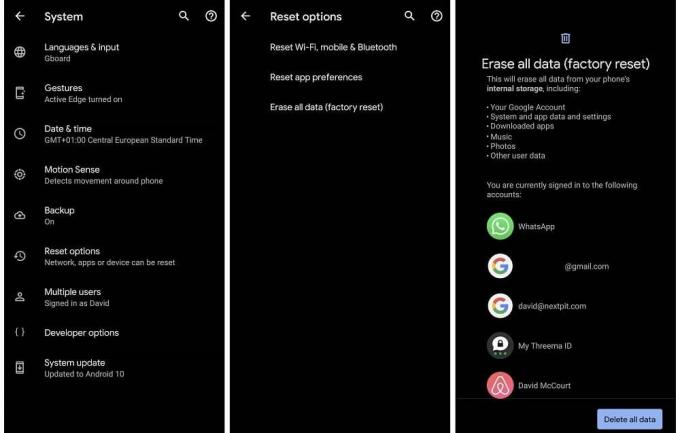
גדול! כעת בחרת לאפס את הטלפון החכם שלך להגדרות היצרן. תצטרך לחכות זמן מה עד להשלמת התהליך. לאחר השלמת האיפוס, היכנס שוב כדי להמשיך. המכשיר שלך יהיה כעת גרסה חדשה של היצרן.
שיטה 2: איפוס קשיח של מכשיר אנדרואיד באמצעות מצב שחזור
כדי לאפס את הטלפון שלך באמצעות מצב היצרן, עליך לוודא שהטלפון שלך כבוי. חוץ מזה, אסור לחבר את הטלפון למטען בזמן שאתה ממשיך באיפוס.
1. לחץ והחזק את כּוֹחַ כפתור בליווי עוצמת הקול לְמַעלָה כפתור בכל פעם.
2. המכשיר שלך ייטען למצב שחזור.
3. אתה צריך לעזוב את הכפתורים ברגע שאתה רואה את הלוגו של אנדרואיד על המסך שלך.
4. אם הוא מציג "אין פקודה", תצטרך להחזיק את כּוֹחַ כפתור והשתמש ב- הגבר קול כפתור פעם אחת.
5. אתה יכול לגלול למטה באמצעות להנמיך קול. באופן דומה, אתה יכול לגלול למעלה באמצעות הגבר קול מַפְתֵחַ.
6. גלול ומצא מחיק נתונים/איפוס להגדרות היצרן.
7. לחיצה על כּוֹחַ כפתור יבחר באפשרות.
8. בחר כן, ואתה יכול לעשות שימוש ב כּוֹחַ לחצן כדי לבחור אפשרות.
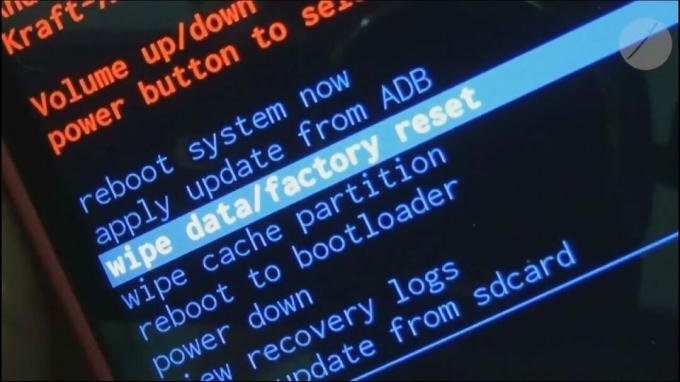
המכשיר שלך ימשיך בתהליך של איפוס קשיח. כל מה שאתה צריך לעשות זה לחכות קצת. תצטרך לבחור הפעל מחדש עכשיו להמשיך.
שילובי מקשים אחרים למצב התאוששות
לא לכל המכשירים יש את אותם שילובי מקשים לאתחול למצב שחזור. במכשירים מסוימים עם כפתור בית, עליך ללחוץ לחיצה ארוכה על בית לַחְצָן, כּוֹחַ כפתור, ואת הגבר קול לַחְצָן.
בכמה מכשירים, שילוב המפתחות יהיה כּוֹחַ כפתור מלווה ב- להנמיך קול לַחְצָן.
לכן, אם אינך בטוח לגבי שילוב המפתחות של הטלפון שלך, אתה יכול לנסות את אלה, אחד אחד. רשמתי את שילובי המפתח המשמשים את המכשירים של כמה יצרנים. זה עשוי לעזור לך.
1. סמסונג מכשירים עם שימוש בכפתור הבית כפתור הפעלה, כפתור בית, וה הגבר קול מכשירי סמסונג אחרים משתמשים ב-כּוֹחַ כפתור ואת הגבר קול לַחְצָן.
2. קֶשֶׁר מכשירים משתמשים בכפתור ההפעלה וב- הגברת עוצמת הקול ולהנמיך קול לַחְצָן.
3. LG מכשירים משתמשים בשילוב המקשים של כּוֹחַ כפתור ואת להנמיך קול מפתחות.
4. HTC משתמש בלחצן ההפעלה + להנמיך קול לכניסה למצב התאוששות.
5. ב מוטורולה, זה כּוֹחַ כפתור מלווה ב- בית מַפְתֵחַ.
6. סמארטפונים של סוני להשתמש ב כּוֹחַ כפתור, ה הגבר קול, או ה להנמיך קול מַפְתֵחַ.
7. לגוגל פיקסל יש שילוב המפתח שלו כ הפעלה + הורדת עוצמת הקול.
8. מכשירי Huawei להשתמש ב כפתור הפעלה ו להנמיך קול משולבת.
9. OnePlusטלפונים משתמשים גם ב כפתור הפעלה ו להנמיך קול משולבת.
10. ב שיאומי, כוח + הגברת עוצמת הקול יבצע את המשימה.
הערה: אתה יכול להוריד את היישומים שבהם השתמשת בעבר על ידי צפייה בהם באמצעות חשבון Google שלך. אם הטלפון שלך כבר מושרש, אני ממליץ לך לקחת א גיבוי NANDROID של המכשיר שלך לפני שתמשיך עם האיפוס.
מוּמלָץ:
- כיצד לכבות את מצב בטוח באנדרואיד
- מצא את מספר ה-IMEI ללא טלפון
אני מקווה שהמדריך לעיל היה מועיל והצלחת אפס קשה את מכשיר האנדרואיד שלך. אבל אם עדיין יש לך שאלות לגבי הדרכה זו, אל תהסס לשאול אותן בקטע ההערות.

![אין לך הרשאה לשמור במיקום זה [פתור]](/f/02f79882707b78025b4524d2f402e2f9.png?width=288&height=384)

